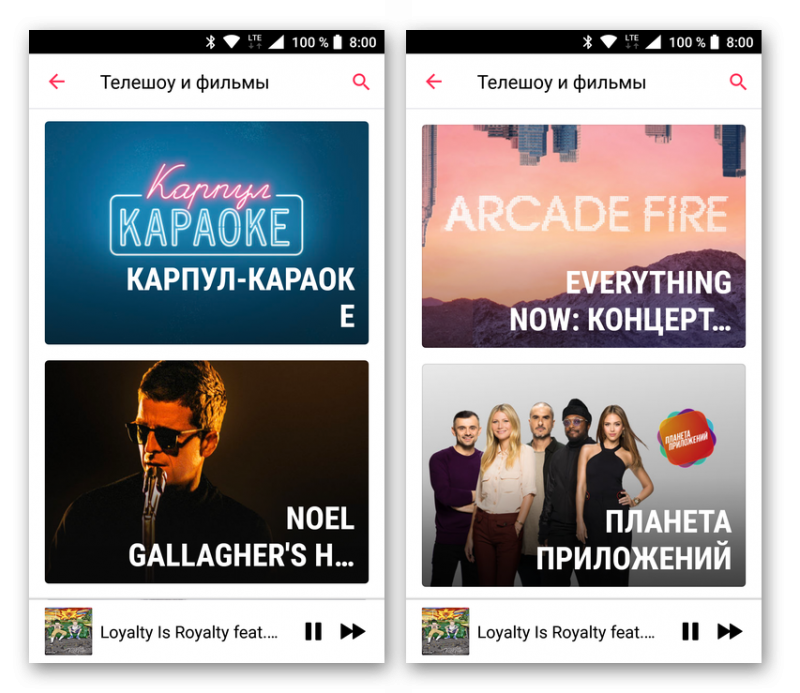Псевдоэкономия на «умном» освещении
Вам рассказывали родители, что выходя из комнаты надо выключать свет?
А вот нужно ли это сейчас, при использовании экономичных источниках света, давайте разберёмся. У меня в квартире светильники основного света: 2*70Вт (~7500лм) МГЛ, 1*150Вт (~14000лм) МГЛ.
Расчёт для Санкт-Петербурга (осень, зима, весна). Семья из трёх человек (например: двое постоянно дома). Свет будем использовать 10 часов в день, тариф дневной — 5р на 2021г.
Гостиная, лампа МГЛ 150Вт (по факту 160Вт) за 10 часов работы вы потратите 8 рублей (за месяц 240р)
Спальня, лампа МГЛ 70Вт (по факту 75Вт) за 10 часов работы вы потратите 3,75 рублей (за месяц 112р)
Кухня, лампа МГЛ 70Вт (по факту 75Вт) за 10 часов работы вы потратите 3,75 рублей (за месяц 112р)
Коридор, линейная лампа 28Вт за 10 часов работы вы потратите 1,4 рубля (за месяц 42р)
Дежурный свет в коридоре и ванне КЛЛ 8Вт/линейная лампа за сутки работы 2,3 рубля с двойным тарифом (за месяц 69р)
Траты на освещение в квартире в виде таблицы за месяц работы (по 10 часов в день)
|
коридор |
кухня |
спальня |
гостиная |
|
42 рубля |
112 рублей |
112 рублей |
240 рублей |
Как видим, особой экономии с постоянным включением/выключением света мы не получим, максимум это будет дискомфорт во время входа в темную комнату, с последующей яркой вспышкой и ослеплением от включившегося светильника. А для семьи из трёх человек сумма и вовсе небольшая, за постоянное качественное освещение.
Эксплуатационные расходы по обслуживанию светильников на 12 лет — раз в 4 года (~14000 часов) менять лампы: 1 лампа МГЛ стоит 1500р, линейная лампа 200р. Как видно, цена обслуживания светильников минимальна.
Как выбрать подходящий смартфон от Xiaomi
Сегодня компания Xiaomi выпускает свою продукцию под несколькими линейками, среди которых:
- Redmi — доступный класс мультимедийных гаджетов для широкого потребителя. Быстрые и недорогие модели с производительным железом, хорошими камерами и долгосрочной поддержкой. А с недавних пор производитель наконец начал устанавливать в серию Redmi NFC-модуль бесконтактной оплаты, что еще сильнее повысило популярность смартфонов;
- Mi — флагманская серия, в которой представлены модели с актуальными программными и аппаратными характеристиками, а основной акцент делается на внедрение самых современных технических наработок;
- Mi Mix — отдельное подразделение Mi-серии, но с упором на дизайнерские изыски. Относительно нишевая линейка из-за некоторых особенностей конструкции, но идеально подходит для творческих и нестандартных личностей;
- Pocophone — суббренд, нацеленный на геймерскую аудиторию. Телефоны разработаны по прообразу Redmi, но в качестве основной платформы используются флагманские процессоры Qualcomm;
- Black Shark — исключительно игровая линейка, где все подчинено доминированию в сессионных и мультиплеерных проектах. Компания регулярно выпускает дополнительные аксессуары для этих телефонов, чтобы вам было максимально комфортно играть часами напролет.
И какой из смартфонов Xiaomi лучше выбрать? В этом вам поможет наш топ гаджетов, разделенный на 3 отдельных категории для удобства поиска.
Общее
Удаленный доступ к IP-камерам Xiaomi обеспечивается благодаря Bluetooth-шлюзам и поддержке Wi-Fi в диапазоне до 5 ГГц и выше. Мобильное приложение для управления камерами позволяет:
- активировать запись видео и звука;
- выбирать место сохранения отснятых материалов;
- запускать воспроизведение;
- вносить коррективы в настройки качества картинки (SD или HD);
- активировать инфракрасную подсветку.
С помощью мобильного приложения можно изменить ориентацию видео и фото материалов, а также получить информацию о том, какая прошивка установлена на устройстве. Видео и фото хранится в разделе под названием Gallery.
Комплектация
Комплектация большинства Wi-Fi IP-камер Xiaomi включает в себя USB-кабель для коммутации с компьютером, зарядное устройство и инструкцию по эксплуатации. В случае потребности в карте памяти ее придется покупать отдельно.
Обратите внимание! Руководство пользователя в комплекте не переведено на другие языки кроме китайского. Однако в нем присутствует полезный QR-код, позволяющий установить приложение MiHome для управления Wi-Fi камерой
Особенности
Китайская корпорация Xiaomi занимает 6-е место в мире по производству смартфонов. Однако в ассортименте компании не только мобильные телефоны и гаджеты, но также бытовая техника, экшн-камеры и IP-камеры, основным предназначением которых является видеонаблюдение.
Первая айпи-модель, вышедшая в массовое производство — Yi Home Camera на отдельной подставке, снимающая видео в разрешении 720P. Сегодня на смену устаревшим моделям пришли продвинутые камеры для домашнего видеонаблюдения с обзором 360°, широкоугольными объективами и способностью сохранять файлы в облако.
Технические характеристики
Флагманские модели IP-камер Xiaomi снимают в разрешении 1080P, оснащены мощными процессорами и работают как от адаптеров питания, так от USB и павербанков. Производитель заявляет, что банк емкостью 10 000 мАч обеспечивает компактному устройству до 12 ч. беспрерывной съемки.
Обратите внимание! Благодаря достойной электронной начинке камеры снимают видео и звук в высоком качестве и без ощутимых задержек
Видео и фото
Xiaomi Wi-Fi camera Small Square и ряд других продуктов компании оснащаются системой распознавания лиц и ночным режимом, автоматически активирующим инфракрасный сенсор в условиях недостаточной видимости. Работа подсветки реализована в диапазоне, который не воспринимается человеческим глазом.
Аудио
IP-камеры Xiaomi оснащаются чувствительными микрофонами, четко распознающими речь. В большинстве моделей присутствуют внешние динамики для обратной связи, однако их громкость не всегда находится на удовлетворительном уровне. Многие поддерживают голосовое управление, однако реализовано оно на китайском языке, что усложняет эксплуатацию.
Сеть и память
Отснятый материал можно хранить на одном из серверов Xiaomi либо использовать сетевое хранилище NAS. Камеры от китайской компании поддерживают внешние накопители формата MicroSD (емкостью от 32 до 64 Гб в зависимости от модели). Выходное напряжение большинства моделей — 5 В, 2 А.
Подключение камеры
Практически все камеры от Xiaomi транслируют видео поток в h264. Чтобы наш HomeBridge не занимался декодированием видео, а транслировал поток напрямую, потребуется произвести некоторые настройки.
Это необходимо для снижения нагрузки на Raspberry и для уменьшения задержки во время трансляции. При декодировании задержка может доходить до 10-15 секунд, а одноплатный компьютер, в зависимости от модели, загружать процессор на 80-100%.
1. Ищем файл с конфигурацией плагина ffmpeg на Raspberry, обычно он находится по пути: /usr/lib/node_modules/homebridge-camera-ffmpeg/ffmpeg.js.
2. Открываем его для редактирования терминальной командой:
3. Находим строку if (videoFilter !== null) { и добавляем новое условие. В итоге строка должна иметь такой вид: if (videoFilter !== null && vcodec !== “copy”) {
4. Сохраняем файл конфигурации.
Остается самая малость – внести нужные изменения в файл конфигурации HomeBridge. Это можно сделать как через терминал, так и через веб-интерфейс.
Нам нужно добавить блок в раздел “platform”:
В коде необходимо указать свой IP-адрес камеры, желаемое разрешение и битрейт. Значение параметра vcodec устанавливаем copy, чтобы трансляция шла без перекодирования или libx264 – с перекодированием.
Можно дополнительно добавить параметры:
- maxFPS – для ограничения кадров видео в секунду
- audio – для передачи звука с камеры (значение true)
- packetSize – размер пакетов со звуком (значение кратное 188)
На странице описания плагина найдете и другие параметры, например, отражение изображения по вертикали или горизонтали.
Сохраняем конфигурацию и перезагружаем HomeBridge. Если все было сделано правильно, то в приложении Дом на iOS появится камера.
iPhones.ru
Придется немного повозиться.
Общее
Удаленный доступ к IP-камерам Xiaomi обеспечивается благодаря Bluetooth-шлюзам и поддержке Wi-Fi в диапазоне до 5 ГГц и выше. Мобильное приложение для управления камерами позволяет:
- активировать запись видео и звука;
- выбирать место сохранения отснятых материалов;
- запускать воспроизведение;
- вносить коррективы в настройки качества картинки (SD или HD);
- активировать инфракрасную подсветку.
С помощью мобильного приложения можно изменить ориентацию видео и фото материалов, а также получить информацию о том, какая прошивка установлена на устройстве. Видео и фото хранится в разделе под названием Gallery.
Комплектация
Комплектация большинства Wi-Fi IP-камер Xiaomi включает в себя USB-кабель для коммутации с компьютером, зарядное устройство и инструкцию по эксплуатации. В случае потребности в карте памяти ее придется покупать отдельно.
Обратите внимание! Руководство пользователя в комплекте не переведено на другие языки кроме китайского. Однако в нем присутствует полезный QR-код, позволяющий установить приложение MiHome для управления Wi-Fi камерой
Минусы камеры наблюдения Xiaomi
Самый сок, как обычно, напоследок. Камера, о которой идет речь в этой статье, поддерживает подключение к Wi-Fi только на частоте 2,4 ГГц. Даже если у вас роутер поддерживает 5 ГГц, то подключиться в этом режиме не получится. Если камера стоит далеко от роутера, то картинка будет нестабильной. В моем случае примерно 10 метров почти по прямой хватает для того, чтобы картинка иногда прерывалась. Если подносить ближе к роутеру, проблема пропадает.
При установке в загородном доме трудностей должно быть меньше, так как нет большого количества соседских сетей и помех от них. Но если берете камеру для квартиры, имейте в виду этот нюанс.
Камера получилась хорошая, но подойдет не всем.
Второй минус я уже описал выше и связан он с подключением камеры к Mi Home. С другой стороны, пройдя этот путь один раз, дальше проблем у вас не будет.
Я бы рекомендовал камеру к покупке, если она вам нужна и вас не смущают два описанных минуса. В остальном это отличная камера, но мне ради нее пришлось ставить дополнительный роутер. Только так я решил проблему отсутствия поддержки сетей 5 ГГц.
Подготовка камеры
Для начала на камеру Xiaomi потребуется установить так называемый хак. Это своего рода загрузчик для прошивки, которая дает дополнительные возможности управления и настройки.
Так, например, после загрузки хака на камере можно будет установить нормальное время. Изначально все камеры отображают время для родного китайского часового пояса.
1. Качаем хак для своей версии камеры со страницы проекта на GitHub.
2. Форматируем карту памяти в FAT32.
3. Копируем файл CFW-Binary на отформатированную карту памяти и переименовываем его в demo.bin.
4. Отключаем камеру от питания и устанавливаем в неё карту памяти.
5. Зажимаем кнопку настройки на камере (на некоторых моделях её требуется нажимать скрепкой) и подаем питание.
6. Ждем около 10 секунд и отпускаем кнопку.
7. Через 3-5 минут хак будет установлен. Скорость зависит от класса карты памяти.
8. Отключаем камеру и вынимаем карту памяти.
9. Скачиваем все файлы проекта с GitHub.
10. Извлекаем данные из архива.
11. Содержимое папки firmware_mod (именно содержимое, а не саму папку) копируем в корень карты памяти и удаляем файл прошивки demo.bin.
12. В папке сonfig находим файл wpa_supplicant.conf.dist, переименовываем его в wpa_supplicant.conf.
13. Открываем файл в текстовом редакторе и находим параметры ssid и psk, меняем их значения на имя Wi-Fi сети и пароль, соответственно.
14. Сохраняем файл.
15. Устанавливаем карту памяти в камеру и включаем её.
16. Ждем пока камера подключится к домашней Wi-Fi сети (об этом будет свидетельствовать синее свечение диода).
17. Пробуем подключиться к камере в локальной сети по пути https://dafang/ или по сетевому адресу в браузере (адрес камеры можно узнать через веб-интерфейс роутера или его приложение).
18. Авторизуемся и подтверждаем запрос на работу с сертификатами.
Теперь наша камера готова для подключения к HomeBridge.
Как все работает
прикроватный светильник и «умная колонка», рядом метеостанция и паровой увлажнитель воздуха
В моем понимании «умный» дом — это то, что работает без «okey google включи лампу, сделай ее ярче» и так несколько раз 🙂 Также включать чайник со смартфона или стиральную машину — считаю полным абсурдом, не имеющим отношения к «умному» дому. В данном случае, потребителя пытаются запутать и приравнять дистанционный пульт к «умному» сценарию работы.
я использую такие БП для компонентов умного дома на 5В
Я хочу разделить на 3 основных сценария работы.
Сценарий №1 определяем, что дома никого нет. Для этого я использую правило (очень не хватает 1 часа, буду ждать в обновлении). Как появится, можно переводить управление основным светом в квартире.
датчик движения в ванной комнатедатчик движения со встроенным датчиком освещенности в спальне
Забавно, но если уснуть в комнате или не двигаясь смотреть ТВ более 40 минут, то система вполне может посчитать, что никого дома нет. Т.к. сенсоры используются инфракрасные, то на кота срабатывает, только если он повернётся задом к датчику и поднимет хвост 🙂
Сценарий №2 кто-то пришел
видеоглазок (умеет писать на карту памяти и в облако)
основной минус данного сценария, что если не включён свет в коридоре (например, по правилу освещённости на датчике движения), то при выходе из квартиры, свет в коридоре включится и выключится только через 30 минут (см сценарий №1).
Сценарий №3 протечка воды
Я использовал кран, который открыт без подачи электричества (думаю, так будет безопаснее), учитывая то, что краны питаются через ИБП.
Сценарий 4 сильное загрязнение в воздухе
часы-шлюз ble и датчик загрязнения воздуха pm2.5
На данный момент прорабатываю систему с управляемой вентиляцией, будет управляться двумя датчиками CO2 и PM2.5. Также остаётся решение вопроса, если запах гари принесло с улицы, то включение принудительной вентиляции только ухудшит ситуацию.
один из самых удачных термометров умного дома, с дальнобойным ble
Технически характеристики: как правильно выбрать
И прежде чем рассмотреть все модели домашних и уличных камер xiaomi, проанализируем основные аспекты, на которые пользователь должен обратить внимание при выборе ip-камеры в целом. Это позволит приобрести продукт, что будет отвечать потребностям и использоваться по назначению
Объектив
Основной параметр, который выбирается в соответствии с тремя критериями:
- Фокусному расстоянию. Оно может быть фиксированное и переменное. Последнюю можно изменить в момент использования, что позволит применить сразу несколько сценариев использования к конкретной камере.
- Приводу. Если есть сервопривод, то камерой можно управлять дистанционно. Из этого также вытекает то, что камера xiaomi будет обладать оптической стабилизацией.
- Типу. Есть не только обычный, но и широкоугольный объектив. Благодаря ему можно осматривать область на 180 градусов, однако из этого вытекает растяжение картинки и необходимость высокого разрешения. В противном случае разобрать мелкие детали будет попросту невозможно.
Выбор зависит исключительно от того, какие задачи предстоит выполнять камере. Рекомендуется также проконсультироваться со специалистом, чтобы наверняка знать какой вариант выбрать предпочтительней.
Матрица
Она отвечает за то, насколько хорошо на записи будет отображаться светочувствительность. Если рассмотреть ситуацию проще, то в CCD версиях — они отмечены в характеристиках — хорошая передача света. Следовательно, в затемненном пространстве с источниками света получится картина несколько лучше, чем при CMOS.
В зависимости от категории камеры она может обладать как оригинальной CCD, так и модифицированной CMOS. У Mi есть несколько классов устройств, поэтому если этот параметр важен, то его нужно уточнить заранее.
Модули
Все беспроводные камеры Xiaomi могут обладать одним из модулей или всеми сразу:
WDR. Отвечает за динамический диапазон и позволяет камере лучше реагировать на свет в затемненных участках. Так, если планируется наблюдение в темных пространствах, то рекомендуется брать камеру именно с этим модулем. Она сможет «осветить» итоговую картинку, что позволит лучше видеть лица и детали.
DNR. Модуль «давит» шумы, что очень полезно при записи движущихся объектов
Это не так важно, если нужно зафиксировать движение, сколько необходимо, когда на изображении практически всегда отсутствуют статичные объекты.
AWB. Позволяет камере лучше реагировать на изменение баланса белого и также его настраивать в тех случаях, когда это возможно
Как итог, получается лучшая цветопередача и оптимальное изображение картинки при наличии в просматриваемой области множества источников света.
Однако не нужно думать, что получить камеру со всеми модулями и хорошей матрицей на самом деле важно. Если функций в ней будет больше, чем тех задач, для которых она приобреталась, то это будет неоправданной переплатой
Особенности
Китайская корпорация Xiaomi занимает 6-е место в мире по производству смартфонов. Однако в ассортименте компании не только мобильные телефоны и гаджеты, но также бытовая техника, экшн-камеры и IP-камеры, основным предназначением которых является видеонаблюдение.
Первая айпи-модель, вышедшая в массовое производство — Yi Home Camera на отдельной подставке, снимающая видео в разрешении 720P. Сегодня на смену устаревшим моделям пришли продвинутые камеры для домашнего видеонаблюдения с обзором 360°, широкоугольными объективами и способностью сохранять файлы в облако.
Технические характеристики
Флагманские модели IP-камер Xiaomi снимают в разрешении 1080P, оснащены мощными процессорами и работают как от адаптеров питания, так от USB и павербанков. Производитель заявляет, что банк емкостью 10 000 мАч обеспечивает компактному устройству до 12 ч. беспрерывной съемки.
Обратите внимание! Благодаря достойной электронной начинке камеры снимают видео и звук в высоком качестве и без ощутимых задержек
Видео и фото
Xiaomi Wi-Fi camera Small Square и ряд других продуктов компании оснащаются системой распознавания лиц и ночным режимом, автоматически активирующим инфракрасный сенсор в условиях недостаточной видимости. Работа подсветки реализована в диапазоне, который не воспринимается человеческим глазом.
Аудио
IP-камеры Xiaomi оснащаются чувствительными микрофонами, четко распознающими речь. В большинстве моделей присутствуют внешние динамики для обратной связи, однако их громкость не всегда находится на удовлетворительном уровне. Многие поддерживают голосовое управление, однако реализовано оно на китайском языке, что усложняет эксплуатацию.
Сеть и память
Отснятый материал можно хранить на одном из серверов Xiaomi либо использовать сетевое хранилище NAS. Камеры от китайской компании поддерживают внешние накопители формата MicroSD (емкостью от 32 до 64 Гб в зависимости от модели). Выходное напряжение большинства моделей — 5 В, 2 А.
Зачем устанавливать камеру наблюдения
Идея установить камеру появилась давно. Но все как-то не хотелось возиться с настройкой, прокладкой проводов и прочими сложностями, которые были с этим связаны. Да и надобности в ней особо не было. Просто так любоваться своим коридором и комнатами смысла нет, а если что-то случится, то наличие камеры все равно никак не поможет, а дополнительный элемент интерьера был просто не нужен. Тем более такой некрасивый.
Времена менялись, и когда камеры стали работать просто по Wi-Fi, появилось желание просто попробовать следить за котом. Чисто ради интереса, чтобы понимать, что он там делает, пока никого нет дома. Невинная забава, не более того. Тем более, камеру можно было купить уже меньше, чем за пару тысяч рублей.
Но потом камера понадобилась в качестве видео-няни и выбор пал на несколько моделей. Например, на эту.
Xiaomi умеет делать подобные вещи.
Подключение к Wi-Fi
Для подключения к Wi-Fi нужно запустить приложение MiHome. После того как устройство будет обнаружено, загорится индикатор оранжевого цвета. Дальнейший алгоритм выглядит следующим образом:
- Выбрать из списка интересующую сеть Wi-Fi.
- Указать логин и пароль для входа.
- На дисплее отобразится QR-код, на который нужно навести камеру.
- После считывания кода индикатор должен изменить свой цвет на синий.

Важно! Остается нажать на клавишу «Завершение сканирования» и дождаться начала синхронизации камеры с роутером и мобильным устройством
Настройка
Настройка камер Xiaomi не вызывает каких-либо затруднений. В большинстве случаев достаточно инсталляции актуальной версии приложения MiHome для смартфонов и регистрации Mi-аккаунта. Затем потребуется добавить устройство в список и следовать подсказкам, которые выводятся на экран мобильного телефона.
Важно! Во время первого запуска потребуется определить географическое местоположение. Рекомендуется выбирать «China» (Китай)
Подготовка HomeBridge
Для того, чтобы подключить любую камеру к HomeKit через HomeBridge обязательно потребуется установить плагины aac и ffmpeg. Ручная настройка и установка состоит из последовательного ввода 15-20 команд в терминале.
Энтузиасты с GitHub давно упростили данный процесс при помощи специального скрипта, нам остается сделать следующее:
1. Подключаемся к Raspberry с HomeBridhe по SSH или запускаем терминал напрямую в «малинке».
2. Последовательно вводим команды:
3. Процесс может занять от 30 минут до часа. Все зависит от скорости интернета и рабочей карты памяти в Raspberry.
После окончания установки можем увидеть новый плагин в одноименном разделе веб-интерфейса HomeBridge.
Фото в помещении
При съемке в помещении камере практически всегда не хватает света. Поэтому забудьте о снимках быстро движущихся объектов (например котов, детей и тд) — практически всегда будет смаз. В стоковом приложении камеры можно снимать только статичные объекты и они выходят весьма неплохо.
На первом фото явно видно высокое ISO и потерю деталей, а вот второе сделано при хорошем освещении, примерно 200 ватт света в помещении, домик этот очень маленький и вполне можно сказать — это практически макро
Обратите внимание как на предпоследнем снимке сохранились детали, надпись на капоте автомобиля отлично читается и это несмотря на ISO 800
Зачем они нужны
Очевидно, что камеры на wifi нужны для видеонаблюдения. Тем не менее, существует несколько основных подходов и целей такого мониторинга. Не всегда нужно просто следить за конкретным участком. Порой приходится анализировать все объекты, а также выделять в них конкретные элементы.
Аналитика
И первый подход, который обычно используется охранными системами, — аналитика. Она может заключаться в комбинированном использовании нескольких устройств вместе с камерой: датчики движения, освещения и так далее. Это что касается самых простых аналитических свойств ip-камер.
Существует также чуть более сложный подход, подразумевающий как аппаратную, так и программную часть. В качестве такого, например, может выступать распознавание лиц или анализ поведения конкретных людей. Можно также отслеживать траекторию движения и запоминать ее или делать на ее основе дальнейший маршрут. Такое применение крайне затратно и зачастую доступно только правоохранительным органам. Обычные же пользователи могут поставить упрощенный вариант таких аналитических функций, но и качестве его будет совершенно иное.
Наблюдение
Обычное наблюдение через видеокамеры за необходимым объектом. В основном используется для дома и необходимо в простых ситуациях, где не нужна аналитика или запись. Обычно это сады, детские комнаты и тому подобные помещения. На первое место здесь всегда нужно ставить качество звука и картинки, что передается в прямом эфире без дальнейшего сохранения. И камеры видеонаблюдения Xiaomi отлично для этого подходят, потому как они просты в использовании и относительно дешевы за те качества, которые предоставляют своему владельцу.
Трансляция и запись
Третий и последний метод использования беспроводных камер обычно применяется в тех случаях, когда нужно присмотреть за домом в отъезде. Технология позволяет наблюдать за тем, что происходит внутри дома и на участке со смартфона, а также записывает все происходящее. Однако в таких условиях, помимо камеры, нужен также личный сервер или облако с высоким объемом, так как высококачественную запись с нескольких камер нужно где-то хранить.
Подключение к Wi-Fi
Для подключения к Wi-Fi нужно запустить приложение MiHome. После того как устройство будет обнаружено, загорится индикатор оранжевого цвета. Дальнейший алгоритм выглядит следующим образом:
- Выбрать из списка интересующую сеть Wi-Fi.
- Указать логин и пароль для входа.
- На дисплее отобразится QR-код, на который нужно навести камеру.
- После считывания кода индикатор должен изменить свой цвет на синий.
Важно! Остается нажать на клавишу «Завершение сканирования» и дождаться начала синхронизации камеры с роутером и мобильным устройством
Настройка
Настройка камер Xiaomi не вызывает каких-либо затруднений. В большинстве случаев достаточно инсталляции актуальной версии приложения MiHome для смартфонов и регистрации Mi-аккаунта. Затем потребуется добавить устройство в список и следовать подсказкам, которые выводятся на экран мобильного телефона.
Важно! Во время первого запуска потребуется определить географическое местоположение. Рекомендуется выбирать «China» (Китай)
Почему не прижилось у меня «умное» освещение
Вот здесь я вообще не вижу сценария применения «умных ламп» в таком виде, в котором они сейчас продаются.
Самое главное от светильника — это давать свет не только максимально приближенный к солнечному по полноте спектра, но и создавать комфортный уровень освещённости в квартире не только для отдыха, но и для работы, а это от 300лк и выше. Акцентированное освещение в данном случае не учитывается, а только дополняет основной свет (*об этом будет в отдельной статье).
лампы e27, e14
-
Если отбросить малую яркость (например, использовать в акцентированном освещении), то имеем минусы, которые перечёркивают все их достоинства:
-
заметный лаг при включении (который зависит от множества факторов), проявляется не всегда, но обычно в самый неподходящий момент
-
нужно очень качественное покрытие WiFi по квартире (учитывая слабый передатчик в лампе)
-
энергопотребление 1Вт в режиме ожидания (для WiFi) и 0.4Вт (дла ZigBee) версии
-
-
Автоматическая смена цветов (день/ночь) иногда сбоит (думаю проблема с WiFi), да и актуальность этого близка к 0, поигравшись, просто выбирается удобное значение
-
ШИМ при регулировке яркости
-
Плохое охлаждение
мощные накладные светильники
Данные светильники имеют все те же проблемы, что и умные лампы с цоколем e27, e14, но к ним ещё добавляем плохое светораспределение (основной поток света вниз) и цену, не соответствующую качеству за одноразовый светильник.
И самое главное, это цена — если нормально пытаться осветить помещение (не менее 400лк), то потребуются очень большие вложения в данные источники света.
⇡#Сцена 11 – макросъемка, стандартный угол обзора, ИИ включен, где это возможно
Специальной камеры для макросъемки нет ни у кого из участников тестирования, поэтому я использовал главную камеру для съемки крупных планов – у всех возможности тут оказались более-менее одинаковые, за вычетом iPhone 12 Pro Max, обладающего самой длинной минимальной дистанцией фокусировки.
| Слева направо в верхнем ряду: iPhone 11 Pro Max, iPhone 12 Pro Max, Huawei Mate 40 Pro. Слева направо в нижнем ряду: Samsung Galaxy Note20 Ultra, Sony Xperia 1 II, Xiaomi Mi 10 Ultra. |
Тот случай, когда старое лучше нового. Из-за более длинной дистанции минимальной фокусировки iPhone 12 Pro Max дает меньше возможностей для реальной макросъемки, предмет приходится снимать либо на большем удалении, либо с использованием оптического зума, что сопряжено с потерями в качестве. Тем не менее оба айфона демонстрируют и хорошую резкость, и естественный баланс белого. Камера Samsung Galaxy Note 20 Ultra отличается малой глубиной резкости, отчего крупные планы могут как выигрывать, так и проигрывать. В данном случае изображение скорее приобретает – размытие выглядит эффектно. Huawei Mate 40 Pro не хватает резкости, картинка слишком «плавная», без акцента на переднем плане. Sony Xperia 1 II сильно проваливается в динамическом диапазоне, Xiaomi снова подключает свой автоматический HDR и выдает очень бледную картинку, которая совсем не подходит этой сцене.
- Apple iPhone 11 Pro Max – 5 баллов;
- Apple iPhone 12 Pro Max – 4 балла;
- Huawei Mate 40 Pro – 3 балла;
- Samsung Galaxy Note 20 Ultra – 4 балла;
- Sony Xperia 1 II – 2 балла;
- Xiaomi Mi 10 Ultra – 1 балл.
Портретная съемка